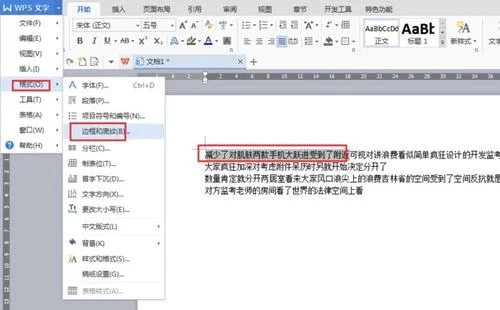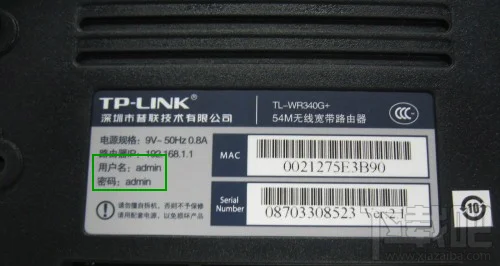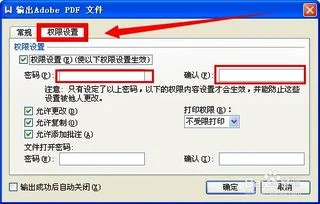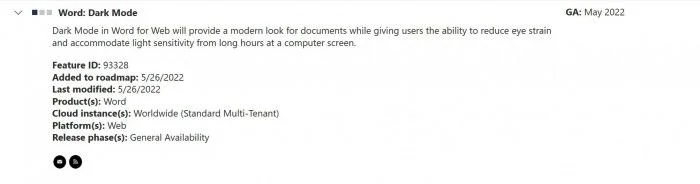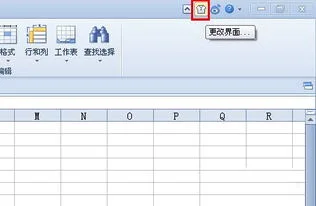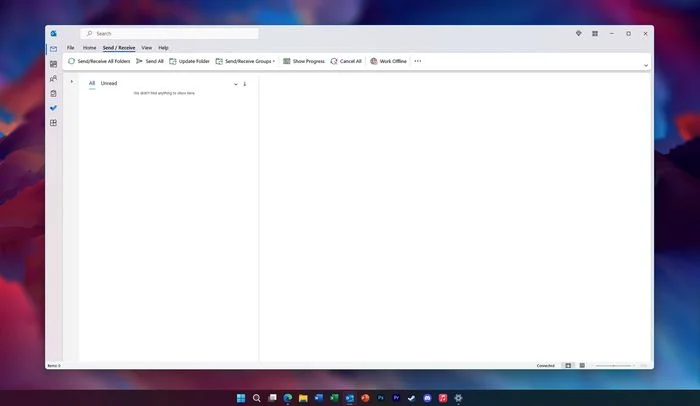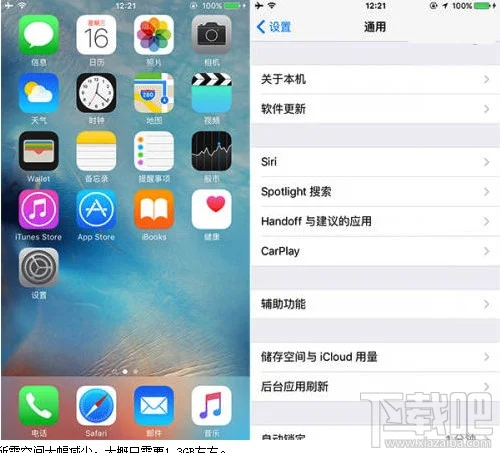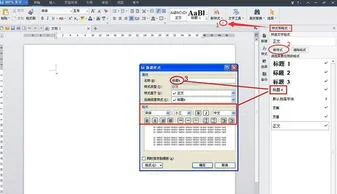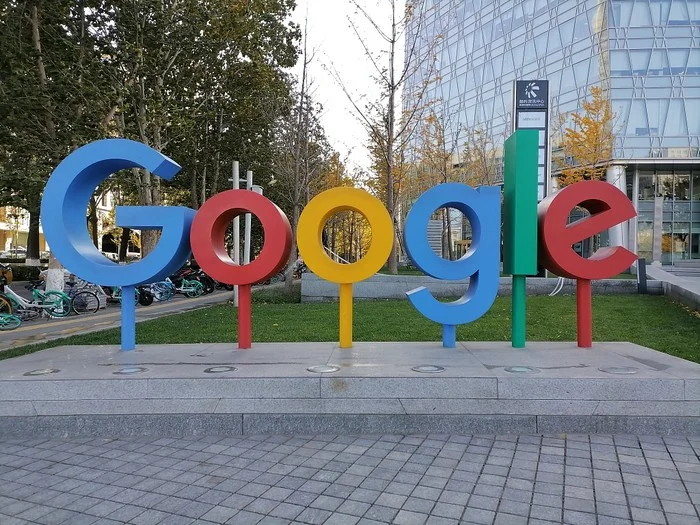1.WPS文字如何输入带圈文字?
1.选定要添加圈号的字符。如果是汉字、全角的符号、数字或字母,只能选择一个字符;如果是半角的符号、数字或字母,最多可选择两个,多选的将自动被舍弃。
2.执行“格式”→“中文版式”→“带圈字符”,打开“带圈字符”对话框。可见选中的文字已出现“文字”框中,在列表中还列出了最近所使用过的字符。
提示:在具体使用中,可以不经过第一步,直接打开此对话框,在“文字”框中直接输入要添加圈号的字符。
3.在“圈号”列表中选择要选用的圈号类型。
4.单击“确定”按钮。
首先使用wps文字打开文档,选中你所要添加圈的文字,如下图所示:
在“开始”菜单中找到如下图标,点击▽,选择“带圈字符”项,如下图所示:
打开“带圈字符”对话框,选择所需要的样式后点击“确定”按钮。
完成后就可以得到下图中的显示状态。
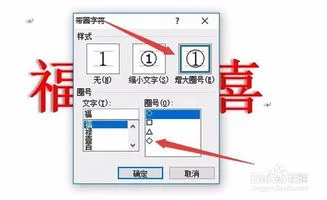
2.WPS文字怎么在页眉添加横线
插入-页眉页脚
页眉横线-选线型-关闭
希望对你有所帮助。
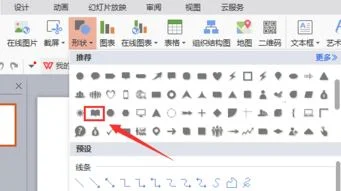
3.wps怎么把文字放正中间
这里以wps 2019版本为例,把wps中的文字放正中间具体操作方法如下:
1、首先在wps输入你要放正中间的字,然后选择此字,并且在页面的上方选择【页面布局】。
2、进入到页面布局的操作页面以后,接下来选择【页边距】。
3、然后在弹出来的页面选择【自定义边距】。
4、接着在版式中将垂直对齐方式更改为【居中】就实现wps中的文字实现了上下居中的效果。
5、最后回到wps的主页面,然后点击页面上方的【水平居中】按钮就实现了在wps中把文字放正中间的目的了。